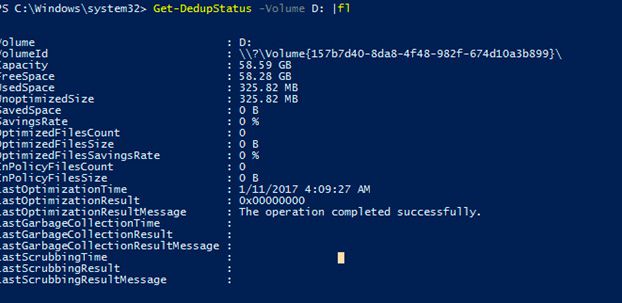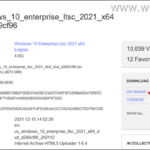La deduplicación de datos se introdujo por primera vez en Windows Server 2012. En Windows Server 2016 representó la tercera versión del componente de deduplicación, significativamente revisado y mejorado. En este artículo, veremos las nuevas funciones y configuraciones de deduplicación y cómo se diferencian de las implementaciones anteriores.
Novedades en la deduplicación de datos en Windows Server 2016
- El primer y más importante cambio en la deduplicación de datos de Windows Server 2016 es la introducción de subprocesos múltiples. La deduplicación de Windows Server 2012 R2 funciona en un modo de subproceso único y no puede usar más de un núcleo de procesador en un solo volumen. Esto limita severamente el rendimiento y para eludir esta restricción es necesario dividir los discos en varios volúmenes de menor tamaño. El tamaño máximo del volumen no debe ser superior a 10 Tb.
En Windows Server 2016, un motor revisado puede ejecutar un trabajo de desduplicación en modo de varios subprocesos, cada volumen utiliza varios subprocesos informáticos y colas de E/S. La introducción de subprocesos múltiples y otros cambios en el motor afectaron los límites en el tamaño de los archivos y volúmenes. Dado que la deduplicación de subprocesos múltiples aumenta el rendimiento y elimina la necesidad de particionar un disco en varios volúmenes en Windows Server 2016, puede usar la deduplicación para 64Tb volumen. Además, el tamaño máximo de archivo ha aumentado, la deduplicación de archivos ahora es compatible hasta 1 TB.
- Compatibilidad con aplicaciones de copia de seguridad virtualizadas. En Windows Server 2012 solo había un tipo de deduplicación, diseñado principalmente para los servidores de archivos ordinarios. No se admite la deduplicación de VM en ejecución continua, ya que la deduplicación no sabe cómo trabajar con archivos abiertos.
La deduplicación de datos de Windows Server 2012 R2 comenzó a usar VSS, respectivamente, comenzó a admitir la deduplicación de máquinas virtuales. Para tales tareas hay un tipo separado de deduplicación.
En Windows Server 2016 se agregó otro, un tercer tipo de deduplicación, diseñado específicamente para servidores de respaldo virtualizados (por ejemplo, DPM).
- Compatibilidad con nanoservidores. Servidor Nano — esta opción permite implementar el sistema operativo Windows Server 2016 con un número mínimo de componentes instalados. Nano Server es totalmente compatible con la deduplicación.
- Soporte de Actualización sucesiva del sistema operativo del clúster. Actualización sucesiva del sistema operativo del clúster — una nueva característica de Windows Server 2016, que se puede usar en secuencia para actualizar el sistema operativo en cada nodo del clúster desde Server 2012 R2 a Server 2016 sin detener el clúster. Esto es posible gracias a una operación especial de modo mixto del clúster, cuando los nodos al mismo tiempo pueden funcionar bajo Windows Server 2012 R2 y Windows Server 2016.
El modo mixto significa que los mismos datos pueden ubicarse en nodos con diferentes versiones de deduplicación. La desduplicación en Windows Server 2016 admite este modo y brinda acceso a los datos desduplicados durante el proceso de actualización del clúster.
Cómo instalar y habilitar la función de deduplicación en Windows 2016
Lo primero que necesita para habilitar la deduplicación — para instalar la función de servidor adecuada. Puede utilizar el «Administrador del servidor». Ejecute el asistente de funciones del servidor y agregue la función del servidor de archivos con el componente «Desduplicación de datos».
O ejecute el siguiente comando de PowerShell:
Install-WindowsFeature -Name FS-Data-Deduplication -IncludeAllSubfeature -IncludeManagementTools
Cómo habilitar y configurar la deduplicación
Después de instalar los componentes, debe habilitar la deduplicación para un volumen específico (o varios volúmenes). Esto se puede hacer de 2 maneras diferentes. — desde el complemento de gráficos o usando PowerShell.
Para configurar el componente desde la GUI, abra el Administrador del servidor, vaya a la sección Servicios de archivo y almacenamiento -> Volúmenesseleccione el volumen deseado, haga clic con el botón derecho y del menú seleccione Configurar la deduplicación de datos.
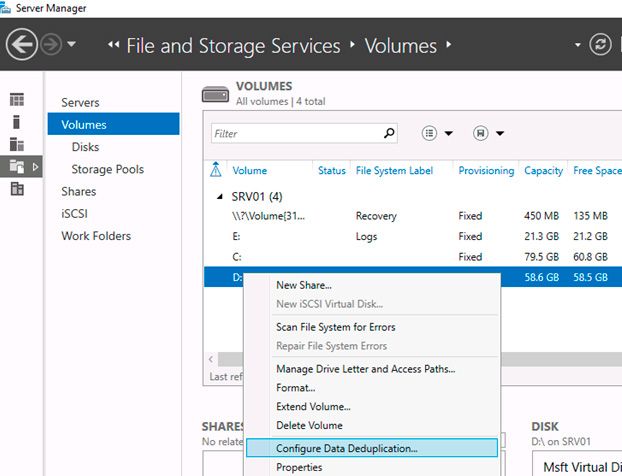
A continuación, seleccione el tipo de deduplicación deseado (servidor de archivos de propósito general, por ejemplo) y presione Aplicar. Además, puede especificar los tipos de archivos que no deben exponerse a la deduplicación, así como excluir ciertos directorios.
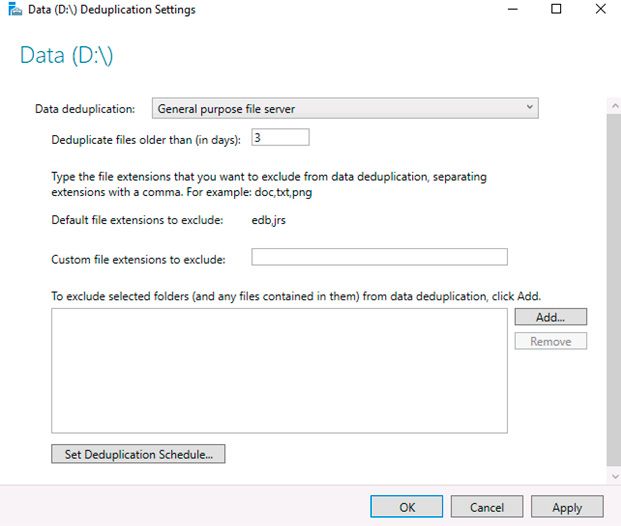
A continuación, debe configurar un cronograma según el cual funcionará el trabajo de deduplicación. Haga clic en el botón Establecer programa de deduplicación.
De manera predeterminada, la optimización en segundo plano está habilitada y puede configurar 2 tareas adicionales de optimización del rendimiento. Aquí encontrará algunos ajustes disponibles — solo puede seleccionar un día de la semana, la hora de inicio y la duración del trabajo.
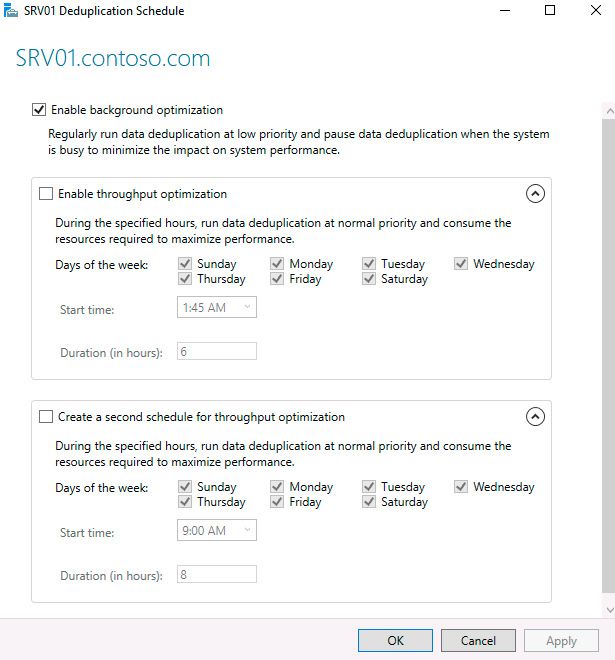
PowerShell le brinda muchas opciones para personalizar la deduplicación. Para habilitar la deduplicación, use el siguiente comando:
Enable-DedupVolume -Name D: -UsageType HyperV
Enumere los trabajos de deduplicación actuales:
Get-DedupSchedule
Como puede ver, además de la optimización de tareas en segundo plano, existen trabajos de optimización prioritarios (PriorityOptimization), así como trabajos de recolección de basura (GarbageCollection) y limpieza (Scrubbing). Todas estas tareas no se pueden ver desde la GUI.
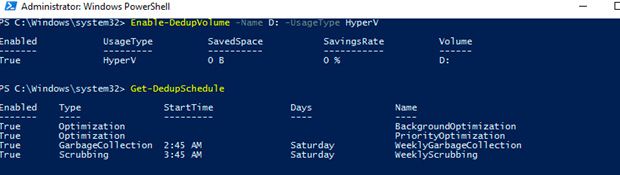
PowerShell le permite ajustar los parámetros de los trabajos de Dedup. Por ejemplo, cree una nueva tarea de optimización. La tarea debe iniciarse a las 9 a. m. de lunes a viernes y funcionar durante 11 horas, con prioridad normal, no usar más del 20 % de RAM y el 20 % de CPU:
New-DedupSchedule -Name ThroughputOptimization -Type Optimization -Days @(1,2,3,4,5) -DurationHours 11 -Start (Get-Date ″12/8/2016 9:00 PM″) -Memory 20 -Cores 20 -Priority Normal
Y deshabilite la optimización de prioridad:
Set-DedupSchedule -Name PriorityOptimization -Enabled $false
Ejecución de deduplicación manual
Si es necesario, puede ejecutar el trabajo de deduplicación manualmente. Por ejemplo, ejecute una optimización completa del volumen D con la prioridad más alta:
Start-DedupJob -Volume D: -Type Optimization -Memory 75 -Cores 100 -Priority High -Full

Realice un seguimiento de la ejecución de trabajos de deduplicación, puede usar el comando Get-DedupJob. Tenga en cuenta que simultáneamente puede ejecutar solo una tarea y el resto está en la cola y espera a que se complete.
Visualización del estado de deduplicación
El estado de deduplicación de datos para el volumen se puede ver usando:
Get-DedupVolume -Volume D: | fl
Para que puedas ver los parámetros básicos del volumen. — el tamaño total del volumen, el espacio usado y ahorrado, el nivel de compresión, etc.
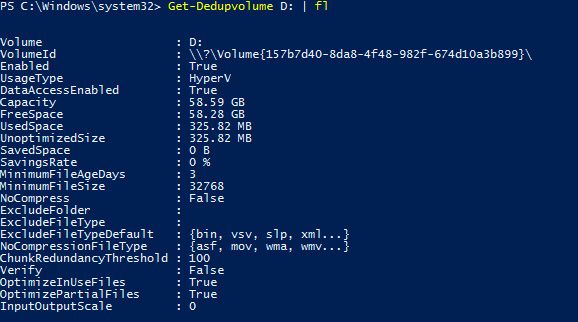
Para verificar el estado del trabajo de deduplicación, use el comando:
Get-DedupStatus -Volume D: | fl
¿Cómo deshabilitar la deduplicación de datos?
Puede deshabilitar la deduplicación en un volumen desde la GUI o mediante PowerShell. Por ejemplo:
Disable-DedupVolume -Name D:

Al desactivar la deduplicación por volumen, se cancelan todas las tareas programadas. También evita la ejecución de cualquier tarea de deduplicación, excepto las operaciones de solo lectura (comandos como Obtener y desoptimización). Los datos pueden permanecer en la misma condición en que estaban antes de desactivar la deduplicación, simplemente detenga la deduplicación para nuevos archivos.
Para devolver los datos a su estado original, utilice el procedimiento de deduplicación. Por ejemplo, el siguiente comando para deshabilitar la deduplicación para el Volumen D con la mayor velocidad posible:
Start-DedupJob -Volume D: -Type Unoptimization -Memory 100 -Cores 100 -Priority High -Full

Tenga en cuenta que se requiere el espacio adicional. Si el espacio libre en el volumen no es suficiente, el procedimiento fallará.